Als je bereid bent om je computer met je vrienden of anderen te delen, wil je misschien je bestanden of map verbergen voor persoonlijk gebruik. 1f2ai
Er zijn veel manieren om uw bestanden en mappen of zelfs de hele schijven in Win 10 te verbergen. Dit verhoogt uw veiligheid.
Nu kunt u de standaardinstelling van Windows gebruiken om uw spullen te verbergen of u kunt speciale software voor dat doel gebruiken.
Dus vandaag behandelen we beide methoden, de standaardinstelling van Windows en de software.
1- Verberg individuele bestanden / mappen op Windows 10 met behulp van de opdrachtregel 366v50
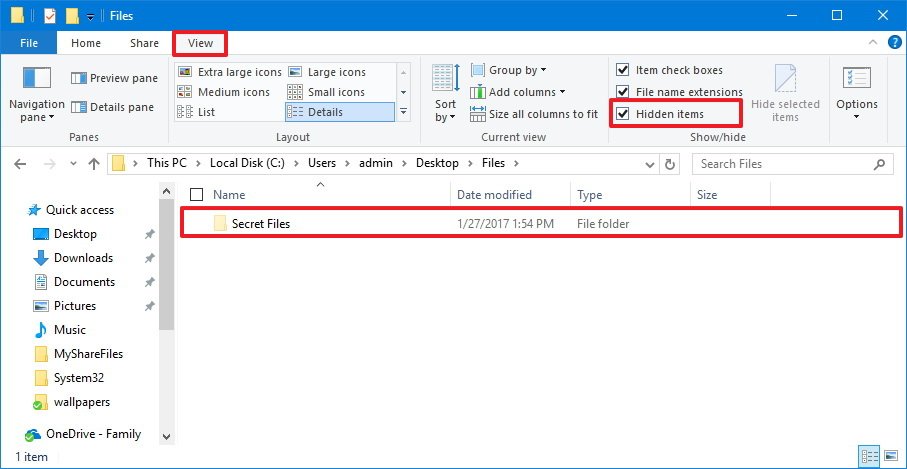
Dus de eerste manier om uw bestanden te verbergen, is door de attributen ervan te wijzigen met het attrib-commando op de opdrachtregel.
Stel dat u uw belangrijke document (Imp.docx) niet zult verbergen. Open om te beginnen de opdrachtprompt door de Win + R-toets te gebruiken of door gewoon in het startmenu te gaan en Uitvoeren te typen. Typ daarna cmd.exe en klik op OK.
Nadat u op ok heeft geklikt, kan een zwart venster verschijnen (opdrachtprompt). Typ daar de volgende opdracht om het bestand te vervangen en te verbergen;
attrib C: \ s \ Steve \ Documents \ Personal \ Imp.docx + s + h
De + s en + h zijn de attributenopdracht die u zult gebruiken aan het einde van het bestand dat u wilt verbergen. Het + s-attribuut is het systeembestand dat aangeeft dat het bestand dat u wilt verbergen nu voor gebruik door het besturingssysteem is en niet wordt weergegeven.
Het + h-attribuut zijn de verborgen bestandsattributen die u laten zien dat het geselecteerde bestand niet wordt weergegeven in de lijst waar het eerder was.
Let op: attributen zijn niet hoofdlettergevoelig en kunnen dus zowel in kleine letters als in hoofdletters worden geschreven.
Dus wanneer u nu de map opent waarin het bestand zich bevond, zal het niet zichtbaar zijn, zelfs niet als u naar Bekijken gaat - Details - Weergeven / verbergen en controleren
U kunt deze methode nu ook gebruiken om de map als volgt te verbergen. Vervang het pad door uw mapnaam;
attrib C: \ s \ Steve \ Documents \ Personal \ AnotherFolder + s + h
Om het nu zichtbaar te maken, typ je gewoon "-" in plaats van "+" aan het begin van s en h
attrib C: \ s \ Steve \ Documents \ Personal \ AnotherFolder –s -h
Wilt u meer weten over het attrib-type attrib /? Op de opdrachtprompt.
2- Verberg Windows 10-mappen met behulp van Verkenner 67534u

U kunt de bestandsverkenner gebruiken om uw bestanden of mappen te verbergen, maar het is minder veilig. Iedereen die de functie voor weergeven en verbergen in de bestandsverkenner kent, heeft gemakkelijk toegang tot uw informatie, maar als u zich verbergt, bijvoorbeeld voor uw familielid dat minder in technologie is, kan dit voor u werken.
Dus het eerste dat u moet doen voordat u uw bestanden of mappen verbergt, is ervoor te zorgen dat het verborgen kenmerk niet wordt weergegeven. Ga naar het WEERGAVE-MENU> OPTIES> MAP WIJZIGEN EN ZOEKOPTIES.
Er verschijnt een nieuw venster, ga naar het tabblad WEERGAVE en selecteer Verborgen bestanden, mappen of stations niet weergeven en klik op OK. Als u daarmee klaar bent, kunt u doorgaan naar de volgende stap, het verbergen van uw bestanden / mappen. Ga dus naar uw gewenste bestanden of mappen en klik er met de rechtermuisknop op.
Selecteer daarna Eigenschappen, er verschijnt een venster. Ga naar Doorgaan onder het tabblad Algemeen. Schakel de bestandskenmerken van de geavanceerde kenmerken-instellingen uit en druk op OK.
Om de bestanden zichtbaar te maken, gaat u naar bestand of map en klikt u met de rechtermuisknop. Ga vervolgens naar Eigenschappen en onder het tabblad Algemeen vindt u Verborgen in het gedeelte Kenmerken direct naast de optie Geavanceerd. Schakel gewoon het verborgen vakje uit en u bent klaar om te gaan.
3- Verberg de hele schijf in Windows 10 met behulp van de -editor 3156w
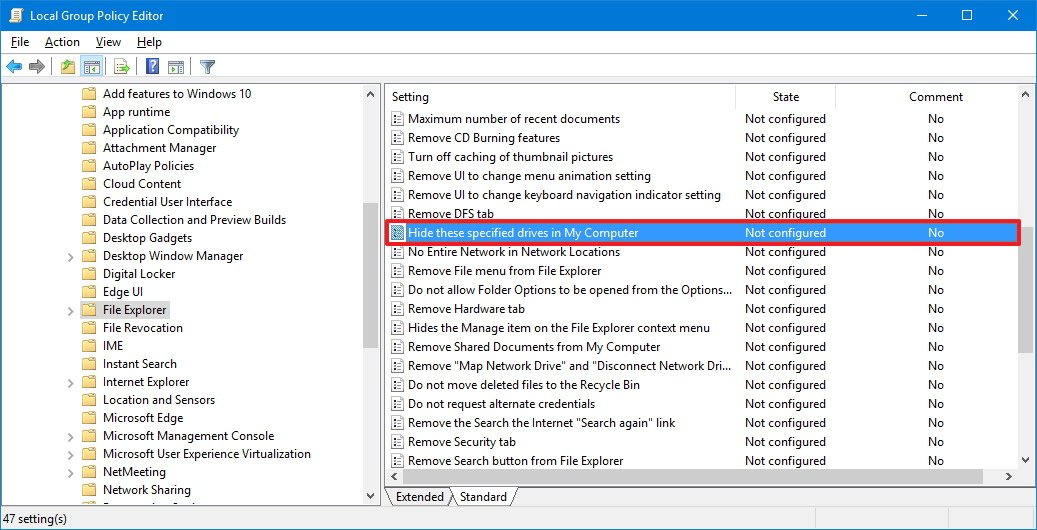
Met deze methode kunt u de hele schijf verbergen in plaats van een bestand of map. Maar voordat u dit doet, raad ik u ten zeerste aan een back-up van uw te maken.
Als u niet vertrouwd bent met het gebruik van de registratiemethode, kunt u kiezen voor het hulpprogramma Schijfbeheer, dat ik later zal bespreken.
Dus om de -editor te openen, moet u eerst Uitvoeren openen door op de Win + R-toets te drukken of gewoon vanuit het startmenu.
Als je het eenmaal hebt geopend, typ je regedit en druk je op enter en een nieuw venster zal verschijnen.
Nu van u zal HKEY_LOCAL_MACHINE erop klikken en dan naar Software> Microsoft> Windows> CurrentVersion> Beleid> Verkenner gaan. Dat is sowieso een lange weg te gaan, klik met de rechtermuisknop op de verkenner en klik vervolgens op nieuw. Hier ziet u DWORD (32 bit) Value.
Als je er eenmaal in bent, schrijf je onder de naam NoDrive en selecteer je Decimal als de basis. Voer vervolgens de overeenkomstige waarde in om te rijden / s. Om het gemakkelijker te maken heb ik de onderstaande tabel genoemd.
| A: 1 | B: 2 | C: 4 | D: 8 | E: 16 | F: 32 |
| G: 64 | H: 128 | I: 256 | J: 512 | K: 1024 | L: 2048 |
| M: 4096 | N: 8192 | O: 16384 | P: 32768 | Vraag: 65536 | R: 1310728 |
| S: 262144 | T: 524288 | U: 1048576 | V: 2097152 | W: 4194304 | X: 8388608 |
| Y: 16777216 | Z: 33554432 | Allen: 67108863 |
Zoek met behulp van deze tabel het nummer van de schijf die u wilt verbergen en typ deze in het vak Waardegegevens. In dit voorbeeld is onze NoDrive G: daarom zetten we het getal 64.
Als u er meer dan één wilt verbergen, voegt u gewoon het schijfnummer toe en voert u dit in het waardevak in.
Alsof je schijf A :, B: en C: wilt verbergen, dus voeg daar gewoon het corresponderende nummer 1 + 2 + 4 = 7 toe. Typ 7 in het vak Waarde en klik op OK.
Nadat u uw pc opnieuw heeft opgestart, kunt u de schijf niet vinden.
Als u het opnieuw wilt weergeven, gaat u naar de -editor en verwijdert u de schijf, in dit geval de waarde Geen schijf onder HKEY_LOCAL_MACHINE / Software> Microsoft> Windows> Huidige versie> Beleid> Verkenner en start u uw computer opnieuw op. U kunt uw rit weer zien.
4- Verberg de hele schijf met behulp van het hulpprogramma Schijfbeheer 5n6r67

Als u nu niet bereid bent om de bovenstaande methode te gebruiken, de registratiemethode om uw schijf te verbergen, kiest u voor deze methode (Beheer van schijfhulpprogramma's).
Het mooie hiervan is dat het u zowel de interne als externe apparaten laat zien die op uw computer zijn aangesloten.
Ga om te beginnen naar het menu Start en typ Uitvoeren of druk op de Win + R-toets om Uitvoeren te openen.
Typ daarna het woord diskmgmt.msc. Nadat u het hebt ingevoerd, verschijnt een venster Schijfbeheer. Klik met de rechtermuisknop op het station dat u wilt verbergen en selecteer Stationsletter en paden wijzigen.
Selecteer in het dialoogvenster de stationsletter, klik op Verwijderen en druk op OK.
Er verschijnt een dialoogvenster met de melding dat sommige functies mogelijk afhankelijk zijn van dit specifieke station. Als je er 100% zeker van bent dat je je verstopt, rijd dan door en klik op Ja.
Nu is de schijf verwijderd. Eenmaal gesloten en vervolgens de bestandsverkenner opnieuw openen, is de schijf niet langer zichtbaar en kunt u deze ook niet doorzoeken.
Om het weer zichtbaar te maken, gaat u naar het hulpprogramma Schijfbeheer en opent u Stationsletter en paden wijzigen. Klik vervolgens op Toevoegen.
Nu moet je ervoor zorgen dat de “Assign the following drive letter” is aangevinkt (dit zou standaard moeten zijn).
Selecteer vervolgens de stationsletter in de dropbox en klik op OK. Sluit en open vervolgens de bestandsverkenner om de schijf op magische wijze te laten verschijnen.
5- Verberg mappen in Windows 10 met behulp van applicaties van derden 6b3p9

Dit was de methode waarop je volgens mij hebt gewacht. Nou, het wachten is voorbij. Rechtsaf! De vorige methode is dus mogelijk niet zo veilig als het gebruik van deze software.
Er is meerdere software die u kunt gebruiken om uw bestanden en mappen te verbergen door middel van wachtwoordbeveiliging. Ik heb dit soort software gebruikt en ze werken goed.
Hier is wat software die u zou kunnen aanraden om:
[box title=”” border_width=”2″ border_color=”#fff2e5″ border_style=”effen” bg_color=”#fff2e5″ align=”links”]Bestandsvriend: 5r5f5v
- De eerste software die we gaan bekijken is FileFriend. Deze software kan uw bestand en map veilig houden via een wachtwoord, wat erg handig is. Dus om uw bestanden eerst te verbergen, heeft u FileFriend nodig. Aan het einde komt er een link naar beneden. Zodra je het hebt ge, ga je gang en open je het.
- Zodra u het opent, ziet u een JPK-tabblad, dit zal uw bestanden en map in JPEG (afbeelding) verbergen. U kunt zelfs een wachtwoord gebruiken voor beveiliging
- Hun andere functie die u kunt controleren.
- Link: http://www.filefriend.net/
Geheime schijf: f6i1a
- Vervolgens hebben we de geheime schijf. Met deze software kunt u een virtuele schijf maken, die onzichtbaar is en bovendien met een wachtwoord is beveiligd. In tegenstelling tot FileFriend gebruikt Secret Disk een PIN-functie om toegang te krijgen tot de software zelf. Dit is een bonusfunctie waarmee u niet alleen uw bestand met een wachtwoord beveiligt, maar ook uw software met een pincode.
- Wanneer de repository zichtbaar is, wordt de stationsletter weergegeven in uw bestandsverkenner, van waaruit u gegevens kunt toevoegen en verwijderen, net als bij een normale schijf. Als u klaar bent, kunt u de repository verbergen en deze laten verdwijnen.
- The Secret Disk formatteert uw harde schijf niet, noch versleutelt het de bestanden of mappen. Het beperkt alleen de toegang door het wachtwoord te verbergen en te gebruiken.
- Er is een PRO-versie van voor $ 14.95 die als een functie meer dan één station / repository kan toevoegen en de stationsletter voor elke repository kan kiezen.
- Het wachtwoord en de pincode van de repository zijn optioneel in de PRO-versie, maar je moet het ingeschakeld laten.
- Link: https://privacyroot.com/software/www/en/sede-.php
Gemakkelijk File Locker: 5kz4f
- Nog een software waarmee u uw bestanden en mappen kunt beschermen.
- Deze freeware software is gemakkelijk te gebruiken. Zoals eerder vermeld, beschermt het het tegen het verbergen van de bestanden en mappen, zodat niemand toegang kan krijgen behalve degene die het gebruikt.
- Als het eenmaal is beveiligd, mag u of niemand het kopiëren, wijzigen, openen, verwijderen en hernoemen. Alle bestanden en submappen zijn vergrendeld en beschermd.
- Om een wachtwoord in te stellen, opent u het programma en selecteert u in het menu Systeemtabblad Wachtwoord instellen. Als u geen wachtwoord instelt, zijn uw bestanden en mappen niet beschermd en zijn ze toegankelijk voor iedereen die uw computer of laptop gebruikt.
- Gebruik Bestanden toevoegen en Mappen toevoegen om uw bestanden en map toe te voegen. Dubbelklik op de mappen of bestanden die u hebt toegevoegd om hun toestemming te wijzigen (zichtbaar, bewerkbaar, verwijderbaar)
- Om de beveiligingsfunctie in te schakelen, klikt u gewoon op de knop Startbeveiliging en om uw bestand weer zichtbaar te maken klikt u op de knop Stopbeveiliging
- Link: http://www.xoslab.com/.html
Mijn LockBox: kx6q

- Net als anderen stelt My LockBox u ook in staat om uw bestanden en mappen niet alleen te verbergen, maar ook te beschermen met een wachtwoord.
- Bij het installeren van de software wordt u gevraagd naar de locatie van het bestand dat u wilt verbergen. Zodra de software is geïnstalleerd, worden uw bestanden of mappen automatisch verborgen en vergrendeld.
- Nu zullen er twee pictogrammen op uw bureaublad worden toegevoegd. My Lockbox en My Lockbox Configuratiescherm.
- My Lockbox geeft snelle toegang om beveiligde bestanden te ontgrendelen en te openen. Voor meer opties gebruikt u The My Lockbox Control .
- OK! Nadat u het wachtwoord heeft ingevoerd, verschijnt er een venster. Er komt een knop onder de naam Set Folder. Gebruik deze optie om te wijzigen wat u wilt beschermen.
- De knop Verwijderen ontgrendelt het programma en verwijdert het zelf uit het programma.
- De knop Openen zal automatisch de mappen / bestanden ontgrendelen en openen. U kunt de functie Vergrendelen en ontgrendelen aan de linkerkant van de vensters en Geavanceerd gebruiken voor meer instellingen.
- Zoals alle freeware-versies doen, is dat je hiermee de enige map met onbeperkte submappen kunt verbergen en beschermen.
- Als je meer dan één map wilt verbergen en beschermen, wil je misschien de pro-versie ervan kopen, namelijk My Lockbox Pro
- Hier is de link naar de freeware-versie: https://fspro.net/s/.
De methode om bestanden en mappen te verbergen die niet werkten in Windows 10 5w6217

Dit is een andere valse methode om uw bestanden te beschermen en te verbergen. De reden die ik behandel, is dat sommigen van jullie hebben gehoord over deze techniek die deze misschien gaan toeen. Maar ik heb deze twee geprobeerd en het werkte niet.
Verberg Windows 10-bestanden / mappen in een Jpeg-indeling
Nu heb ik deze methode om bestanden in JPEG-formaat te verbergen getest met behulp van de volgende opdrachtregel en om eerlijk te zijn was het een succes;
copy / b C: \ Path \ To \ File \ OriginalImage.jpg + FilesToHide.rar C: \ Path \ To \ File \ NewImageWithHiddenFiles.jpg
maar het nadeel was dat ik een bestand niet kon uitpakken nadat het was toegevoegd in een Jpeg-bestand. Ik heb alle extractiesoftware zoals WinRAR en zip gebruikt.
Dus als je een bestand in Jpeg-formaat wilt verbergen, dan is het mogelijk met FileFriend dat ik heb besproken in EEN MAP VERBERGEN MET TOEING VAN EEN DERDE PARTIJ.
Verberg een map in Windows 10 door om te leiden naar het Configuratiescherm 4j364w
Er is een andere methode op de markt en dat is door deze om te leiden naar het configuratiescherm. Bij deze methode moet u dus twee batchbestanden maken.
Zodra dat het vergrendelt en de andere het ontgrendelt. De opening brengt u naar het configuratiescherm
Nu heb ik zowel in win 10 als in 7 en 8 getest en toen ik eenmaal succesvol was in het vergrendelen of verbergen van het bestand, kon ik het niet openen.
Maar als je nieuwsgierig bent om het zelf te proberen, dan is dit de stap die je moet volgen:
- Maak een map met de naam Gebruikers of Lettertypen en plaats de bestanden die u erin wilt verbergen.
- Maak vervolgens een nieuw tekstbestand en kopieer deze opdrachten.
- Vervang de gebruikersnaam door uw mapnaam en sla dit bestand op als lock.bat ren Gebruikers Gebruikers. {21EC2020-3AEA-1069-A2DD-08002B30309D}
- Maak daarna een nieuw tekstbestand en kopieer en plak de volgende regel. Vervang opnieuw de gebruikersnaam door de map, maar sla het deze keer op als key.batren s.{21EC2020-3AEA-1069-A2DD-08002B30309D} Gebruikers
Beide batches moeten in dezelfde map staan als de map waarin u deze verbergt. Door te dubbelklikken op lock.bat wordt u doorgestuurd naar het configuratiescherm.
Dubbelklik op het key.bat-bestand om uw bestand te openen. Merk op dat u het key.bat-bestand met de verborgen map niet moet gebruiken. Kopieer gewoon wanneer u wilt ontgrendelen.
Conclusie: 381l53
Het verbergen van uw informatie zoals bestanden en mappen zonder wachtwoord is geen ideaal geval.
Het maakt geen enkel verschil als u uw zonder wachtwoord verbergt, iemand heeft er toegang toe.
Om het volledig veilig te maken, moet u de software van derden gebruiken die ik ten zeerste aanbeveel, omdat het niet alleen het bestand verbergt, maar het ook beveiligt of beschermt met een wachtwoord.
